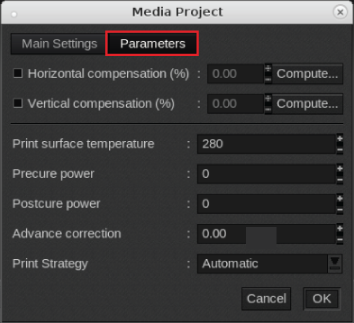Sie können auch ein bestehendes Materialprofil als Basis verwenden und die Einstellungen in Caldera bearbeiten.
In dieser Anleitung finden Sie grundlegende Informationen zum Erstellen und Ändern von Materialprofilen. Die Profilerstellung ist eine Aufgabe für Experten, die zusätzliche Informationen und Tools erfordert, die in dieser Anleitung nicht behandelt werden. Wenden Sie sich an Ihre lokale Kundendienstorganisation, wenn Sie Materialprofile erstellen oder ändern möchten.
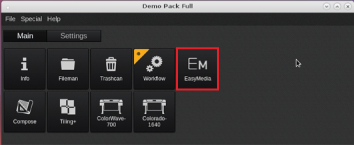
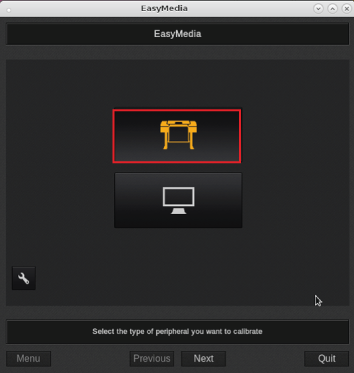
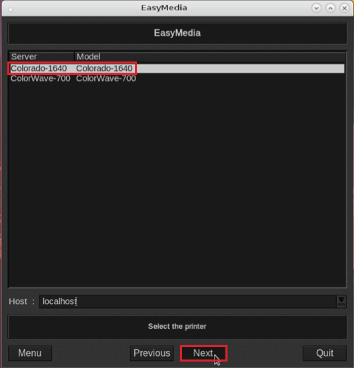
Achten Sie darauf, dass Sie ein für die gewünschte Materialkategorie geeignetes Materialprofil auswählen, da die Materialkategorie beim Kopieren des Materialprofils nicht geändert werden kann. Weitere Informationen finden Sie unter Wählen einer Materialkategorie.
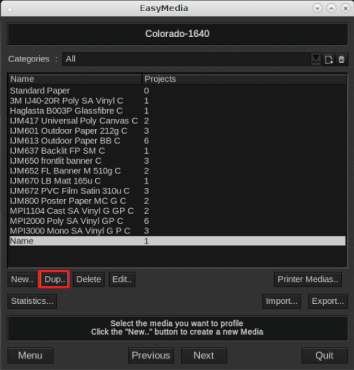
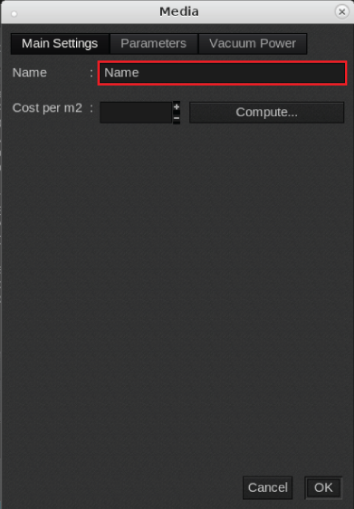
Unter [Parameters]: Ändern der Materialeinstellungen.
Beachten Sie, dass Sie beim Erstellen einer Kopie eines vorhandenen Materialprofils keine andere Materialkategorie auswählen können.
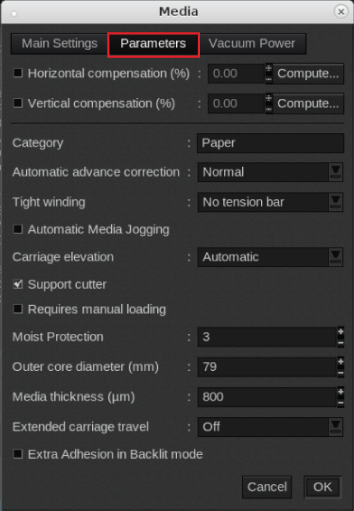
Unter [Vacuum Power]: Ändern der Materialeinstellungen.
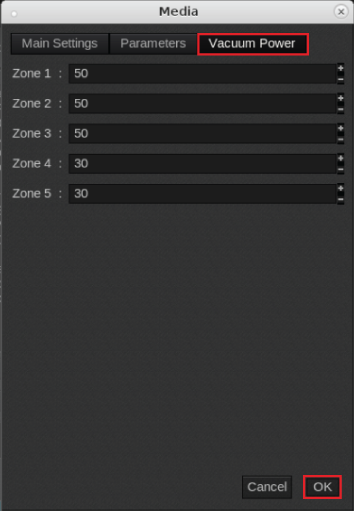
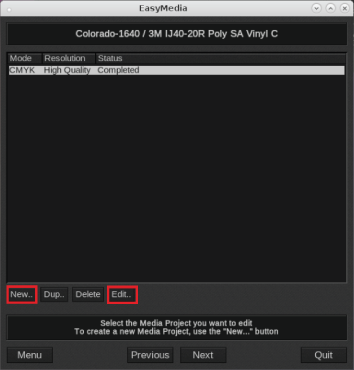
Unter [Resolution]: Auswählen eines Druckmodus.
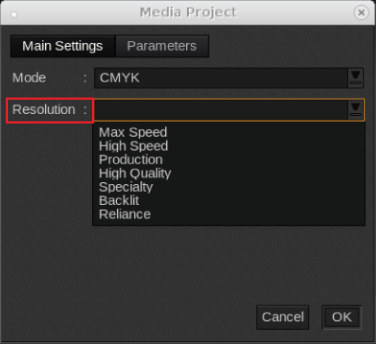
Unter [Parameters]: Ändern der Materialeinstellungen.